答案:安装Power Mode、Custom CSS等插件可实现VSCode界面动效与视觉增强,通过扩展商店搜索、安装并配置settings.json文件,结合性能优化与实用性选择,提升编码体验。
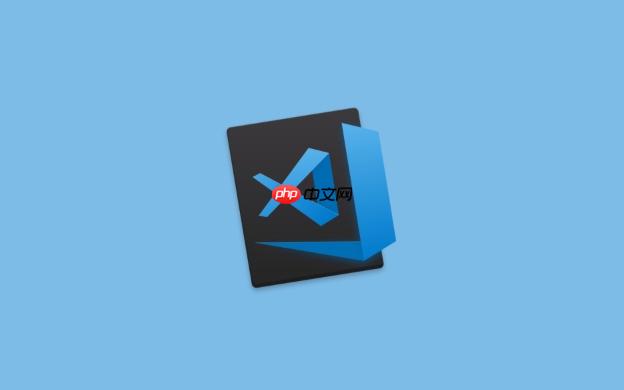
VSCode的界面动效与视觉增强插件,本质上是通过安装特定的扩展程序来实现的。这就像给你的开发环境加了一层个性化的“皮肤”和一些炫酷的“小玩意儿”,让编码过程不那么枯燥,甚至在某些情况下还能提升专注度。核心思路很简单:打开扩展商店,搜索你感兴趣的插件,安装,然后根据其文档或VSCode的设置界面进行个性化配置。
要为VSCode安装和配置界面动效与视觉增强插件,你可以遵循以下步骤,我会结合一些我个人常用的例子来展开:
打开扩展视图: 在VSCode侧边栏点击方块图标(或按下
Ctrl+Shift+X
搜索并安装插件: 在搜索框中输入你想要的功能关键词,例如“Power Mode”、“Background”、“Custom CSS”等。
Ctrl+Shift+P
settings.json
"powermode.enabled": true, "powermode.shake.enabled": true, "powermode.shake.intensity": 2, "powermode.particles.enabled": true, "powermode.particles.maxParticles": 150, "powermode.combo.threshold": 10 // 连续输入10次才触发连击效果
这种配置方式很直观,改完保存即可看到效果,不需要再找什么菜单。
settings.json
"vscode_custom_css.imports": [ "file:///C:/Users/YourUser/Documents/vscode-custom.css" // 你的自定义CSS文件路径 ], "vscode_custom_css.enabled": true
在
vscode-custom.css
.monaco-workbench .part.editor {
background-image: url('file:///C:/Users/YourUser/Pictures/background.gif') !important;
background-size: cover !important;
background-position: center !important;
background-repeat: no-repeat !important;
opacity: 0.2; /* 调整透明度,以免影响代码阅读 */
}这个插件的自由度极高,但操作也相对复杂,需要对CSS有一定了解。
重启VSCode: 很多视觉效果插件在安装或修改配置后,都需要重启VSCode才能完全生效。
微调与优化: 根据个人喜好和电脑性能,进入VSCode的设置(
Ctrl+,
选择VSCode视觉增强插件,我个人的经验是,不要盲目追求“酷炫”,而是要找到一个平衡点。首先,明确你的核心需求:你只是想让界面更好看,还是希望它们能辅助你更好地理解代码?
如果你像我一样,长时间面对代码容易感到疲惫,那么一些轻量级的动效,比如Power Mode,能在你敲击键盘时提供即时反馈,偶尔的屏幕抖动和粒子爆发,会让你觉得“我还在输出,我还没睡着!”但这里有个坑,如果你的电脑配置不高,或者你对视觉干扰比较敏感,Power Mode可能会适得其至,甚至导致卡顿。我曾经因为粒子数量调得太高,导致笔记本风扇狂转,体验大打折扣,后来才学会了适度。
其次,考虑插件对性能的影响。一些背景图片、GIF动图插件,或者过于复杂的CSS样式注入,可能会显著增加VSCode的内存占用和CPU消耗。我的建议是,先试用一段时间,如果发现VSCode启动变慢、操作卡顿,或者风扇声音明显增大,那就要果断放弃或者调整配置。通常,插件的README文件里会提到其性能开销,但实际体验才是王道。
再者,注重实用性而非纯粹的视觉冲击。像Indent Rainbow、Rainbow Brackets这类插件,它们没有华丽的动效,但通过颜色区分代码结构,能显著提高代码的可读性和维护效率。我发现,当我处理一个别人写的、缩进混乱的代码文件时,这些插件简直是救命稻草。它们直接解决了我的痛点,而不是仅仅提供了一时的视觉愉悦。
最后,查看插件的社区活跃度和更新频率。一个长期不更新的插件,很可能无法兼容新版VSCode,甚至存在安全隐患。在扩展商店里,看看下载量、评分和最近更新日期,这些都是很重要的参考指标。毕竟,我们不希望辛辛苦苦配置好的环境,因为一个插件的兼容性问题而崩溃。
在使用VSCode动效插件的过程中,我遇到过不少坑,也总结了一些优化技巧,希望能帮大家避开。
一个常见的陷阱是过度追求视觉效果,导致性能下降。比如,我之前尝试过用Custom CSS注入一个全屏的GIF背景,效果确实很酷,但我的VSCode瞬间变得迟钝,打字都有明显的延迟。这时候,优化技巧就是:
opacity: 0.1
0.2
powermode.particles.maxParticles
另一个陷阱是插件冲突,尤其是当你安装了多个试图修改同一区域或实现类似功能的插件时。例如,如果你同时安装了两个背景插件,它们可能会互相覆盖,或者导致其中一个完全失效。优化技巧是:
Ctrl+Shift+U
此外,Custom CSS and JS Loader这类插件的“副作用”也值得注意。它们通过修改VSCode的核心文件来注入自定义样式,这在每次VSCode更新后都可能被重置,需要你重新启用。更重要的是,修改核心文件存在一定的安全风险(虽然对于个人开发者来说通常可控),并且可能导致VSCode不稳定。我的建议是,如果你不是对CSS/JS非常熟悉,或者对性能和稳定性有极高要求,最好谨慎使用这类插件。如果非用不可,务必备份你的 settings.json
最后,别忘了重启VSCode。很多视觉相关的配置修改,尤其是涉及底层渲染的,都需要彻底重启VSCode才能生效。我经常犯的错误就是改了设置,然后抱怨“怎么没效果?”,结果一重启就万事大吉了。
除了那些直接作用于界面动效和视觉增强的插件,VSCode生态中还有大量辅助插件,它们虽然不一定有炫酷的动画,但能实实在在地提升编码效率和体验。我个人觉得,这些“幕后英雄”的重要性,甚至超越了纯粹的视觉插件。
首先,代码格式化和规范化工具是必不可少的。像Prettier、ESLint(配合各种语言插件)以及Python的Black等,它们能自动帮你整理代码格式,检查潜在的错误和不规范写法。每次保存代码,它都能自动把你的代码变得整洁一致,这不仅让代码看起来更舒服,也减少了团队协作时的摩擦。对我来说,这是一种视觉上的“减负”,因为我不需要花精力去关注格式,只需要专注于逻辑。
其次,图标主题和语法高亮主题,虽然是基础的视觉定制,但其对编码体验的影响是巨大的。vscode-icons或Material Icon Theme能让你的文件树变得生动有趣,一眼就能识别文件类型。而一个好的语法高亮主题(比如One Dark Pro、Dracula或Monokai Pro),能让代码的关键字、字符串、变量等以清晰的颜色区分开来,这直接影响了你阅读和理解代码的速度。我花了不少时间才找到最适合自己的主题,因为它真的能影响我的心情和专注度。
再者,智能提示和代码补全的增强插件。VSCode自带的智能提示已经很强大,但有些语言或框架的特定插件,如JavaScript的ES7 React/Redux/GraphQL/React-Native snippets,或者Python的Pylance,能提供更精准、更丰富的代码片段和补全建议。它们能显著减少你的打字量,降低出错率,让你的编码流程更加流畅。
还有一些辅助导航和信息展示的插件,比如GitLens。它能直接在代码行旁显示Git的提交信息、作者、提交时间等,让你在阅读代码时,能快速了解这部分代码的来龙去脉。这对于理解复杂项目和进行代码审查非常有帮助。虽然它不是动效,但它以一种非常直观的视觉方式,把重要的上下文信息呈现在你面前。
最后,错误和警告的即时反馈插件,如前面提到的Error Lens。它能把代码中的错误和警告直接显示在代码行旁边,甚至在你打字的时候就能实时提示。这种即时的、视觉化的反馈,能帮助你更快地发现和修复问题,避免等到运行或编译时才发现,大大提高了开发效率。
这些插件,虽然可能没有Power Mode那样引人注目,但它们通过优化代码的可读性、提高编码效率、提供丰富的上下文信息,从根本上提升了你的编程体验。它们是VSCode之所以强大的真正原因之一。
以上就是VSCode特效插件怎么设置_VSCode安装和配置界面动效与视觉增强插件教程的详细内容,更多请关注php中文网其它相关文章!

每个人都需要一台速度更快、更稳定的 PC。随着时间的推移,垃圾文件、旧注册表数据和不必要的后台进程会占用资源并降低性能。幸运的是,许多工具可以让 Windows 保持平稳运行。




Copyright 2014-2025 https://www.php.cn/ All Rights Reserved | php.cn | 湘ICP备2023035733号